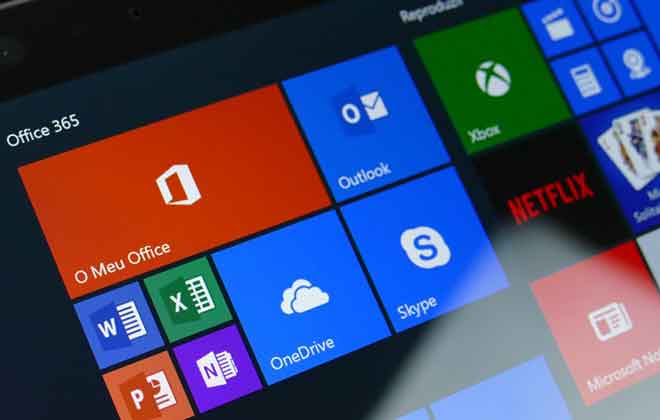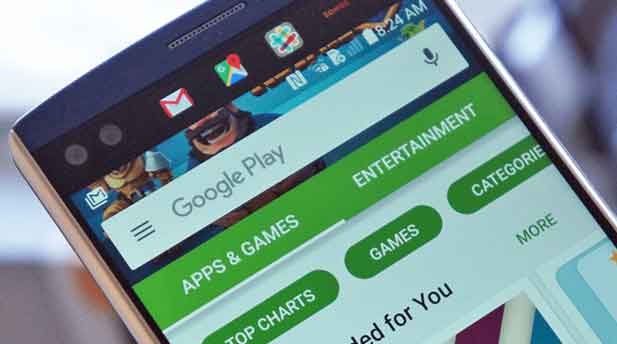Как восстановить пароль Outlook
Восстановление пароля учетной записи Outlook может показаться тривиальной задачей. Однако, если вы не знаете правильных шагов, это может занять больше времени, чем ожидалось. Если вы оказались в чрезвычайной ситуации и вам нужна помощь в восстановлении вашей учетной записи, вы обратились по адресу. Неукоснительно следуйте инструкциям наших специалистов, и процесс восстановления пароля электронной почты Outlook станет интуитивно понятным и быстрым.
Как восстановить пароль Outlook
Outlook — одна из самых популярных служб управления электронной почтой во всем мире как среди отдельных пользователей, так и среди профессионалов. Он не только дает вам возможность организовать общение, но также служит отличной платформой для обмена файлами в облаке. Если вы оказались в неловкой ситуации, когда забыли свой пароль Outlook, вот пошаговые инструкции по его восстановлению:
В случае забытого пароля Outlook: что делать
Чтобы начать процедуру сброса пароля Outlook, вам необходимо зайти на домашнюю страницу службы и выбрать опцию «Войти», расположенную в правом верхнем углу. Введите адрес электронной почты, связанный с вашей учетной записью, нажмите «Далее», а затем выберите вариант «Я забыл свой пароль».
Вы будете перенаправлены на новую страницу, где вас попросят предоставить некоторую личную информацию. Этот шаг необходим для подтверждения вашей личности и подтверждения того, что вы являетесь настоящим владельцем учетной записи. Вы можете использовать адрес электронной почты или номер телефона, который вы ранее связали со своей учетной записью, чтобы получить код подтверждения или прямую ссылку для изменения утерянного пароля Outlook.
Программы для Windows, мобильные приложения, игры - ВСЁ БЕСПЛАТНО, в нашем закрытом телеграмм канале - Подписывайтесь:)
Если вы не настроили экстренный контакт или у вас возникла какая-либо другая проблема при входе в систему, мы рекомендуем вам напрямую связаться со службой поддержки клиентов Microsoft.
Способы просмотра пароля Outlook
Один из наиболее прямых подходов, позволяющих восстановить пароль Outlook, использует функцию автозаполнения учетных данных, предлагаемую большинством современных браузеров. Например, Chrome спрашивает вас каждый раз, когда вы входите в систему, хотите ли вы сохранить свой пароль. Если вы принимали этот вариант в прошлом, вполне вероятно, что ваш пароль хранится в настройках вашего браузера, а именно в разделе «Безопасность и конфиденциальность».
Выполните поиск, используя свое имя пользователя, подтвердите свою личность и щелкните значок глаза, чтобы просмотреть забытый пароль Outlook. Важно отметить, что вам не следует полагаться на стороннее программное обеспечение, которое утверждает, что оно может восстановить ваш пароль, анализируя файлы PST (пароли файлов PST). На самом деле извлечь пароли из таких файлов невозможно.
Совет эксперта по восстановлению пароля Outlook
Восстановление пароля учетной записи может стать проблемой, если вы не знаете правильных процедур. Если вам интересно, как восстановить пароль Outlook или вы просто забыли пароль Outlook, вы попали по адресу. С помощью наших специалистов процесс восстановления будет интуитивно понятным и быстрым.
Стратегии безопасного восстановления пароля Outlook После восстановления забытого пароля Outlook важно принять некоторые превентивные меры для обеспечения безопасности вашей учетной записи:
- Безопасное хранение: убедитесь, что вы записали свой пароль в безопасном месте, подальше от посторонних глаз. Старайтесь не сообщать свой пароль Outlook и входить в систему только с надежных устройств, будь то компьютер, планшет или смартфон.
- Периодические обновления. Рекомендуется периодически менять пароль. Это снижает риск несанкционированного доступа и поддерживает уровень безопасности вашей учетной записи.
- Информация для восстановления: настройте альтернативный адрес электронной почты и номер телефона, связанные с вашей учетной записью. Эти данные будут необходимы на случай, если в будущем вам потребуется восстановить пароль от Outlook. Выбирайте секретные вопросы, ответы на которые уникальны и индивидуальны, чтобы никому другому было сложно их угадать.
- Двухфакторная проверка: после входа в свою учетную запись включите двухэтапную проверку. Это добавляет дополнительный уровень безопасности, требуя второй формы аутентификации в дополнение к вашему паролю.
Восстановление пароля Outlook — процедура проще, чем вы думаете
Важно понимать, что хотя восстановление пароля Outlook может показаться тривиальной операцией, без правильных указаний это может занять гораздо больше времени, чем ожидалось. Возникли проблемы с восстановлением доступа к учетной записи? Вы находитесь в нужном месте! Неукоснительно следуйте инструкциям наших специалистов, и процесс восстановления пароля электронной почты Outlook станет интуитивно понятным и быстрым.
Восстановить пароль Microsoft: как это сделать?
Чтобы открыть свой пароль Outlook, просто следуйте инструкциям, представленным в этой статье. Если вам нужна дополнительная информация, также обратитесь к нашим руководствам о том, как восстановить пароль Skype или как вмешаться в случае забытого пароля Windows 10.
Идеальное время для обновления пароля Outlook онлайн
Мы предлагаем вам обновить пароль Outlook сразу же после получения доступа к вашей учетной записи. Перейдите в «Настройки», выберите «Безопасность» и, наконец, войдите в Google. Отсюда вы можете легко изменить свой пароль.
Куда вводить пароль в Outlook?
Каждый раз, когда вы входите в систему, вам будет предложено ввести пароль Outlook. Это должно быть введено в специальное поле сразу после ввода вашего адреса электронной почты. Для получения дополнительной информации также обратитесь к нашему руководству по восстановлению пароля для почты Алисы.
Сменить пароль Outlook на Android: процедура
Процесс изменения пароля в Outlook Express для Android аналогичен процессу изменения пароля в веб-версии. После входа перейдите в «Настройки» и выберите «Изменить пароль». Следуйте предоставленным инструкциям, подтвердите свою личность и, наконец, подтвердите новый пароль.
Решения, когда Outlook не подключается к серверу
Если Outlook не устанавливает соединение с сервером, причин может быть несколько. Вот наиболее распространенные решения:
- Убедитесь, что ваше устройство действительно подключено к сети. При необходимости измените тип подключения.
- Убедитесь, что вы не выбрали автономный режим работы. Если это так, выключите его.
- Убедитесь, что ваши учетные данные и данные сервера Exchange верны.
- Рассмотрите возможность восстановления учетной записи Outlook.
- Отключите все расширения или надстройки.
- Рассмотрите возможность обновления или переустановки Outlook.
Как узнать пароль от электронной почты?
Чтобы заново узнать пароль, следуйте инструкциям в этом руководстве. Если этого недостаточно, команда технической поддержки Microsoft всегда в вашем распоряжении.
Вы достигли своей цели? Если да, поделитесь своим опытом в разделе комментариев или распространите наше руководство по восстановлению пароля Outlook в социальных сетях. Наша команда профессионалов всегда готова помочь вам, а наши статьи, полные ценных советов, всегда к вашим услугам!
Часто задаваемые вопросы: как восстановить пароль Outlook
1. Я забыл свой пароль Outlook. Что я должен делать?
- Не волнуйся! Microsoft предлагает процедуру восстановления пароля для Outlook. Идти к Страница входа в Outlook и нажмите «Я забыл пароль», чтобы начать процесс восстановления.
2. Что мне нужно, чтобы восстановить пароль Outlook?
- Вам потребуется доступ к вашему альтернативному адресу электронной почты или номеру телефона, связанному с вашей учетной записью Outlook. Microsoft отправит этому контактному лицу проверочный код, чтобы подтвердить вашу личность.
3. Что делать, если у меня нет доступа к альтернативному адресу электронной почты или номеру телефона?
- В этом случае вас могут попросить ответить на некоторые контрольные вопросы, чтобы подтвердить вашу личность.
4. Я слишком много раз пытался ввести свой пароль, и теперь моя учетная запись заблокирована. Что я могу сделать?
- Учетные записи могут быть временно заблокированы после слишком большого количества неправильных попыток. Обычно вы можете повторить попытку через определенный период времени или выполнить процедуру восстановления пароля, чтобы разблокировать его.
5. Можно ли настроить двухфакторную проверку для дополнительной безопасности?
- Да, Outlook поддерживает двухфакторную проверку подлинности. После активации, в дополнение к паролю, вам будет предложено вводить защитный код каждый раз, когда вы входите в систему.
6. Я выполнил все инструкции, но не могу восстановить пароль. Что я должен делать?
- В этом случае вам может потребоваться обратиться в службу поддержки клиентов Microsoft для получения дополнительной помощи.
7. Могу ли я изменить секретный вопрос или альтернативный адрес электронной почты?
- Да, вы можете сделать это, зайдя в настройки своей учетной записи Outlook. Рекомендуется обновлять их, чтобы облегчить процесс восстановления пароля в будущем.
Я надеюсь, что этот FAQ был полезен для вас! Если у вас есть дополнительные вопросы, не стесняйтесь обращаться в службу поддержки клиентов Microsoft.
Программы для Windows, мобильные приложения, игры - ВСЁ БЕСПЛАТНО, в нашем закрытом телеграмм канале - Подписывайтесь:)